1、登陆 windows 8 Metro 界面,单击左下角桌面图标,如下图: 2、如果用户第一次部署完 Windows 8 系统,进入桌面无计算机图标,如下图: 3、在桌面空白处点击右键,选择个性化,如下
1、登陆 windows 8 Metro 界面,单击左下角桌面图标,如下图:

2、如果用户第一次部署完 Windows 8 系统,进入桌面无计算机图标,如下图:
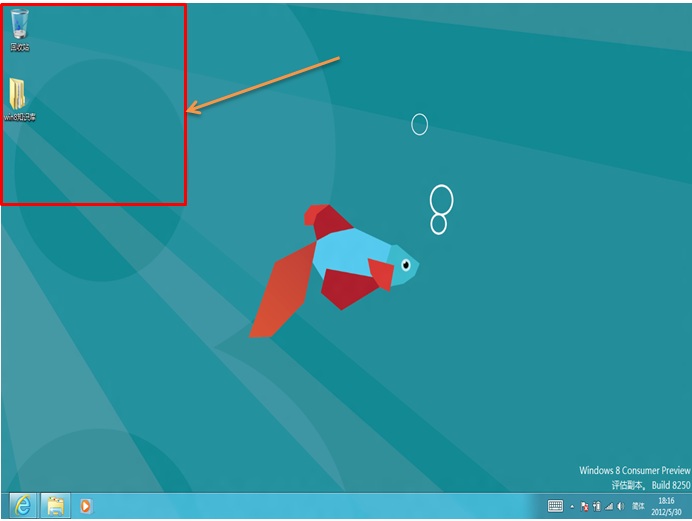
3、在桌面空白处点击右键,选择个性化,如下图:
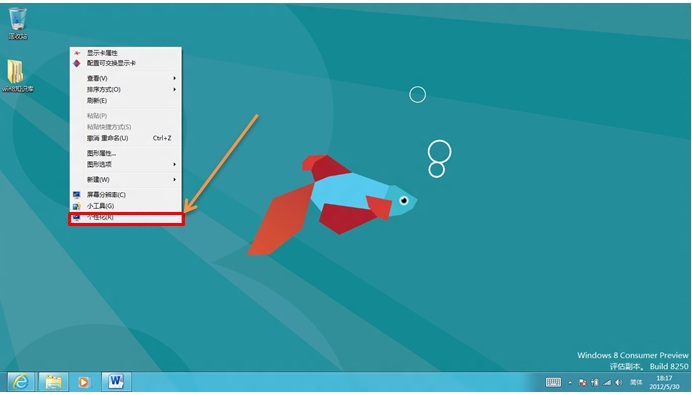
4、进入个性化窗口,选择左上角:更改桌面图标,如下图:
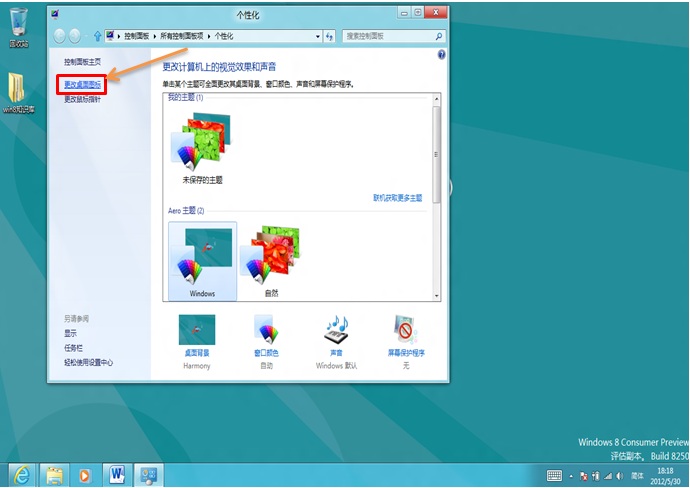
5、进入更改桌面图标窗口,勾选桌面图标下的“计算机”复选框( 6、选择“计算机”图标,点击右下角的应用(A),设置生效,桌面上显示“计算机”图标,如下图: 7、如果需要在桌面上取消相关图标显示,去掉桌面图标相关选项的复选框即可。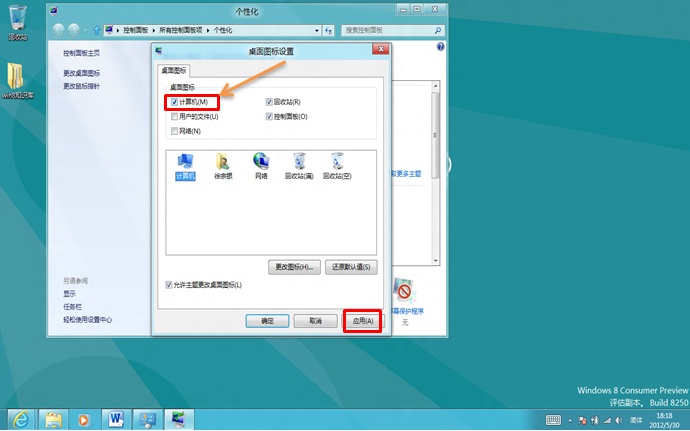

--结束END--
本文标题: Win8桌面无计算机图标如何在桌面上显示计算机图标
本文链接: https://www.lsjlt.com/news/248212.html(转载时请注明来源链接)
有问题或投稿请发送至: 邮箱/279061341@qq.com QQ/279061341
下载Word文档到电脑,方便收藏和打印~
2024-03-01
2024-03-01
2024-03-01
2024-03-01
2024-03-01
2024-02-29
2024-02-29
2024-02-29
2024-02-29
2024-02-29
回答
回答
回答
回答
回答
回答
回答
回答
回答
回答
0